【hbuilder免費下載】Hbuilder特別版下載 v9.0.6 綠色免費版
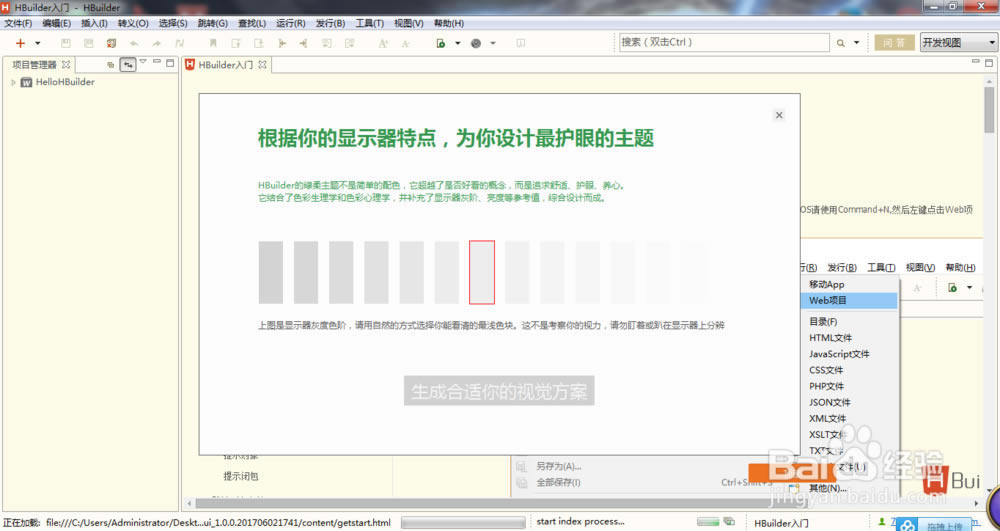
- 軟件類型:編程軟件
- 軟件語言:簡體中文
- 授權方式:免費軟件
- 更新時間:2024-12-11
- 閱讀次數:次
- 推薦星級:
- 運行環境:WinXP,Win7,Win10,Win11
Hbuilder特別版介紹
Hbuilder特別版是一款功能強大的HTML編輯器,支持多種程序語言,兼容發大部分瀏覽器數據。HBuilder免費版的生態系統可能是最豐富的Web IDE生態系統,因為它同時兼容Eclipse插件和Ruby Bundle。SVN、git、ftp、PHP、less等各種技術都有Eclipse插件。
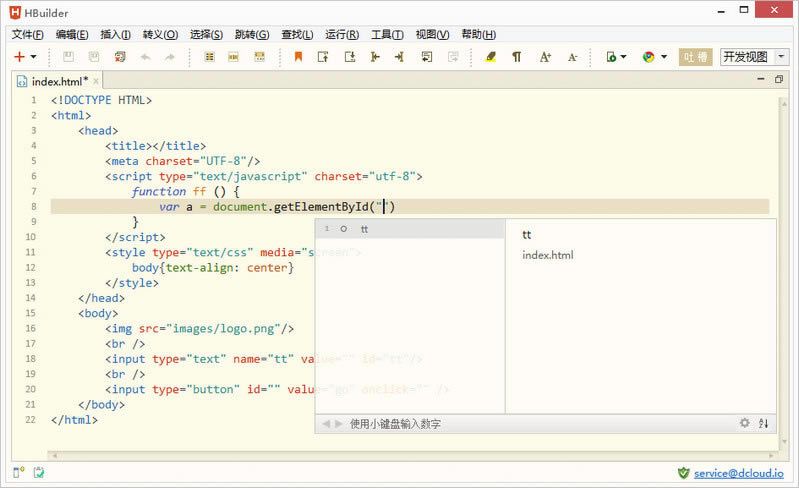
Hbuilder特別版特色
1、內置代碼輸入法,按數字快速輸入候選項。
2、可編程代碼塊,一個代碼塊,少敲50個按鍵。
3、各種代碼提示,不僅僅是語法。
4、跳轉助手,手不離鍵盤。
5、多語言支持,輕松兼容。
6、邊看邊寫,效果實時展現。
7、護眼主題,關愛你的眼睛。
Hbuilder特別版亮點
編碼比其他工具快5倍夠不夠?對極客而言,追求快,沒有止境!
代碼輸入法:按下數字快速選擇候選項
可編程代碼塊:一個代碼塊,少敲50個按鍵
內置emmet:tab一下生成一串代碼
無死角提示:除了語法,還能提示ID、Class、圖片、鏈接、字體…
跳轉助手、選擇助手,不用鼠標,手不離鍵盤
多種語言支持:php、jsp、ruby、python、nodejs等web語言,less、coffee等編譯型語言均支持
邊改邊看:一邊寫代碼,一邊看效果
強悍的轉到定義和一鍵搜索
這里還有最全的語法庫、最全的語法瀏覽器兼容庫
Hbuilder特別版使用說明
打開文件夾,找到Hbuilder的啟動文件,然后郵件選擇發送到桌面快捷方式,這樣方便我們之后快速的啟動。
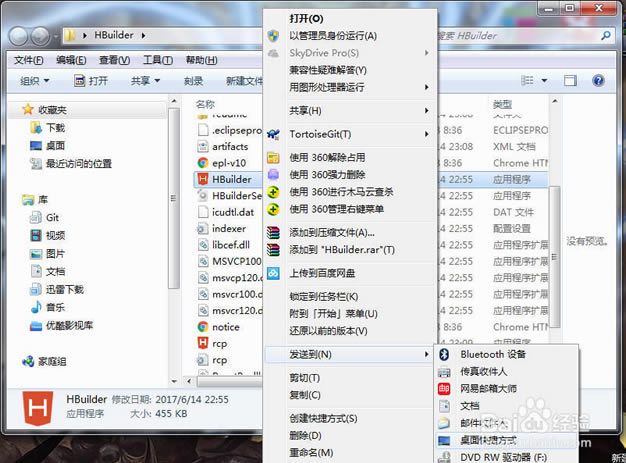
點擊桌面的Hbuilder快捷方式,打開我們的Hbuilder登錄郵箱進入到Hbuilder的工作臺中并進行一些基礎設置。
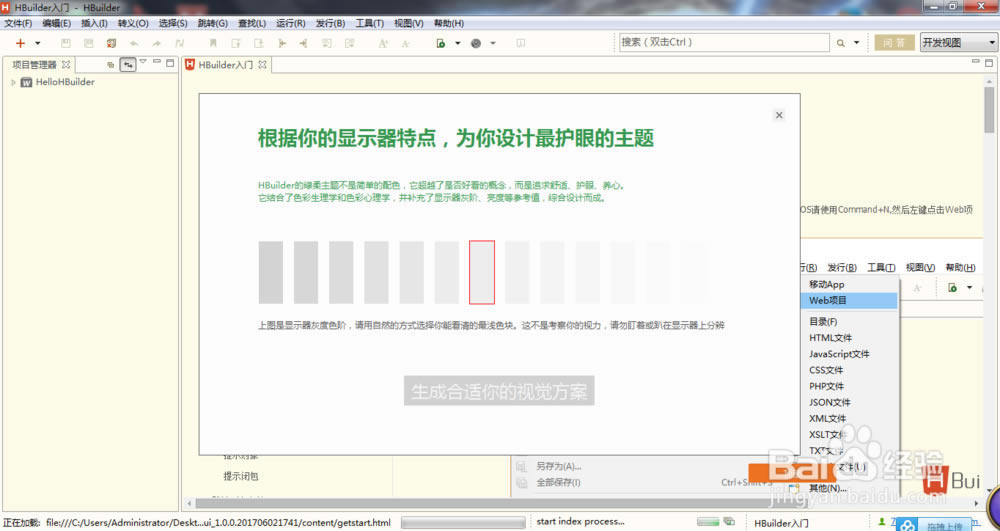
設置完成后,我們的Hbuilder就算是已經安裝好了,記下來我們就開始學習怎么使用它,首先我們新建一個web項目,之后命名,選擇存儲位置。
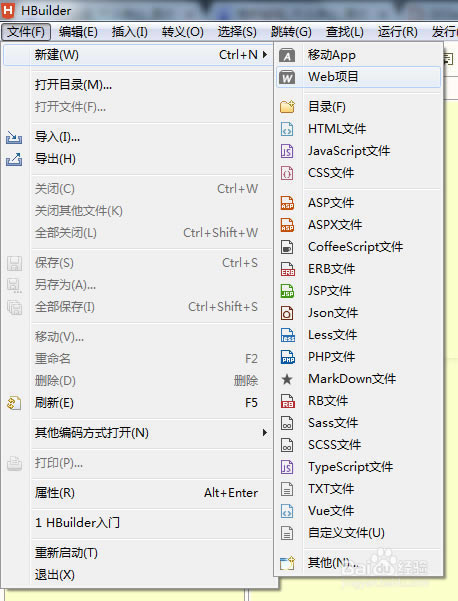
然后我們就可以打開這個文件,開始我們的代碼編寫之旅了,而且Hbuilder編寫代碼是由提示的,比如我們想創建一個塊元素div,那么我們輸入d后面就會出現相應的提示,大大的加快了代碼的編寫速度。
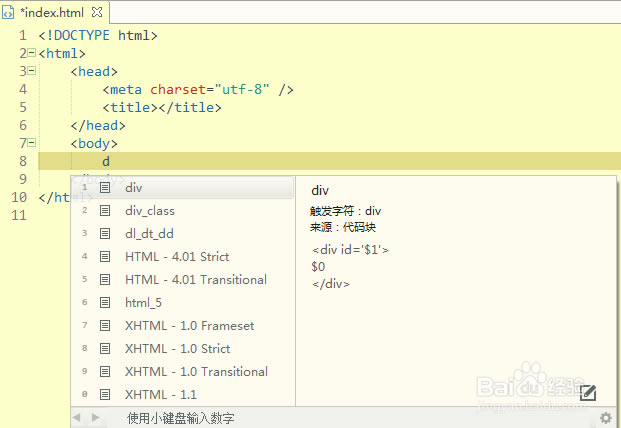
Hbuilder常用快捷鍵
1.文件(4)
新建 Ctrl + N
關閉 Ctrl + F4
全部關閉 Ctrl + Shift + F4
屬性 Alt + Enter
2.編輯(13)
激活代碼助手 Alt + /
激活快捷鍵視圖 Ctrl + Shift + L
開啟關閉注釋整行 Ctrl + /
開啟關閉注釋已選內容 Ctrl + Shift + /
刪除當前行 Ctrl + D
刪除當前標簽 Ctrl + Shift + T
刪除至行首 Shift + Backspace
刪除至行尾 Shift + del
合并下一行 Ctrl + Alt + J
整理代碼格式 Ctrl + Shift + F
向下移動行 Ctrl + 向下
向上移動行 Ctrl + 向上
選中當前行 Ctrl + L
3.插入(3)
重復插入當前行或選中區域 Ctrl + Shift + R
快速插入
(在html中) Shift + Enter
快速插入\n(在css或js中) Shift + Enter
4.選擇(4)
向左選詞 Ctrl + Shift + 向左
向右選詞 Ctrl + Shift + 向右
選擇相同詞 Ctrl + Shift + A
選擇成對內容 Ctrl + ‘[‘
5.跳轉(9)
上一個選項卡 Ctrl + Tab
前一詞 Ctrl + 向左
后一詞 Ctrl + 向右
轉到上一個文本輸入點 Alt + 向上
轉到下一個文本輸入點 Alt + 向下
行首 Home
行尾 End
頁首 Ctrl + Home
頁尾 Ctrl + End
6.查找(8)
搜索條 Ctrl + F
搜索框 Ctrl + H
查找文件 Ctrl + T
隱藏搜索條 ESC
聚焦到搜索條件框內 Ctrl + Alt + F
聚焦到替換輸入框內 Ctrl + Alt + E
在搜索條內換行 Alt +Enter
HTML標簽規范 Ctrl + Shift + H
7.運行(1)
運行 Ctrl + R
8.工具(1)
CSS/HTML語法校驗 Ctrl + Shift + V
9.視圖(6)
活動視圖或編輯器最大化 Ctrl + M
顯示行號菜單 Ctrl + F10
激活邊看邊改視圖 Ctrl + P
激活開發視圖 Ctrl + Shift + P
全部折疊 Ctrl + Alt + -
全部展開 Ctrl + Alt + +
Hbuilder實用技巧和常見問題
Q:怎么實現代碼追蹤?
A:在編輯代碼時經常會出現需要跳轉到引用文件或者變量定義的地方,HBuilder提供了一個非常好用的代碼追蹤功能,
只需要按住Alt+鼠標左鍵即可實現追蹤。
Q:編輯器怎么實現分欄?
A:HBuilder編輯器分欄功能可以實現左右分欄和上下分欄以及組合分欄。
1、左右分欄實現:鼠標點著編輯器選項卡往最右邊拖動 到最小化按鈕部分 即可實現左右分欄
左右分欄實現效果:
2、上下分欄實現:鼠標點著編輯器選項卡往最下邊拖動 到左右滾動條處 即可實現上下分欄
上下分欄實現效果:
3、組合分欄實現:組合分欄就是即有的文件向下拖動,有的文件向右拖動,下面給出一個效果圖,
感興趣的話您可以拖個試試:
Q:有沒有快速比較兩個文件差異的辦法?
A:比較兩個文檔的方法是,在項目管理器按ctrl選兩個文件,點右鍵,選比較對象
點擊查找-歷史版本比較,里邊保存有改=該文件的所有歷史版本代碼
Q:怎么才能快速記住快捷鍵?
A:記快捷鍵,不如記快捷鍵語法。
Alt是轉到,Shift是轉移,Ctrl是操作。
比如Alt+括號、引號,即使轉到對于的符號。
Shift+回車是<br/>,shift+空格是 。
Ctrl+D是刪除行,F2是重構命名。
Q:為什么不能手機預覽?
A:WEB項目不可以手機預覽頁面。只有移動APP才可以。
確定項目是移動APP后,確保移動設備插好數據線并連接到電腦。
如果是iOS設備,請確保電腦安裝有itunes,如果是Android,請確定手機驅動已經安裝。
此時在HBuilder下方的狀態欄也會提示手機已連接
然后點運行,選擇對應的設備即可。
如果你只是想預覽web項目,那么在菜單工具->選項->HBuilder->web服務器->內建服務器里,
選擇一個內網ip,比如192.xxx,然后手機通過wifi連入這臺機器,即可預覽。
Q:如何修改使用瀏覽器預覽時,地址欄顯示的IP
A:依次點擊工具-選項-HBuilder-Web服務器-內建服務器
可修改內建服務器的IP地址為127.0.0.1或本機網卡IP
內建服務器不可以運行PHP
需要重啟HBuilder才生效
Q:真機聯調的Development圖標如何去掉?
A:真機聯調僅是為了制作手機APP,調試完畢后,需要將資源打包制作成為APP。
如果是為了在手機瀏覽器上使用的WEB應用,還是應該使用手機瀏覽器來訪問。HBuilder內置的web
服務器地址配成192.168等內網地址,手機wifi連入,即可訪問。
更改HBuilder內置的web服務器地址請點擊菜單工具-選項,展開左邊的HBuilder-web服務器-內建服
務器,在右邊更改地址,需要重啟HBuilder才生效
Q:沒有黑色主題嗎?
A:在菜單工具-視覺主題設置-高級設置里有各種主題,兼容eclipse的其他主題方案。
另外小小提示下,使用黑色傷眼。激發視紫紅質、消耗維生素A、還容易引發暗適應和暈眩。
綠柔主題是認真的研究了色彩心理學和生理學后制作的環保主題。
Q:如何調整編碼?
A:HBuilder1.7以前版本在資源管理中對著文件點右鍵,點屬性(快捷鍵是Alt+Enter)。
在文件編碼處選其他,選擇或輸入你需要的編碼,比如GBK。
1.8以上的版本可以在文件->其他編碼方式打開,選擇需要的編碼即可。
8、關于PHP
Q:PHP怎么運行?
A:HBuilder自帶的web服務器是不能解析php的。
如果想解析php,需要自己安裝php服務器,比如Apache。
安裝好后,在HBuilder的工具-選項-web服務器中點新建外部web服務器,配置地址和參數,保存后重啟HBuilder。
然后點運行即可。
Q:PHP怎么不高亮不提示?
A:PHP的語法高亮需要安裝PHP插件。
在工具-插件安裝中,可以安裝Aptana PHP插件。
如果確定安裝了php插件,那么在工具-選項,搜索文件關聯,在里面配置php文件和PHP Editor的關聯。
也可以在項目管理器里對文件點右鍵,打開方式,里面選PHP Editor。
Q:我怎么使用HBuilder編輯JSP、ASP或.vm文件中的HTML代碼部分?
A:HBuilder有很多文件編輯器。
右鍵點擊文件-打開方式,可以看到所有編輯器。
很多不常用的文件后綴名其實都可以通過HTML編輯器打開。
10、在Hbuilder中使用git
①安裝git插件:工具———安裝插件——EGIT。
②右擊項目文件——Team——共享項目,項目里邊的文件就會自動添加了一個倉庫小圖標:
③管理倉庫文件時:右擊文件 team,然后進行你需要的操作,commit、pull、push等

